Obs: I nästa ämne du kommer att läsa kommer du att lära dig om: Din dator/enhet behöver repareras [FIXED]
- Felkod 0xc000000d är ett Windows-fel som visas när systemet inte kan starta Windows på grund av stökiga startinställningar för PC. Ett felmeddelande visas på en blå skärm med meddelandet att din dator behöver repareras.
- Det enklaste sättet att åtgärda detta fel är att skapa en återställningsskiva. Återställningsskivan låter din dator återgå till sina standardinställningar, så felet bör åtgärdas. Du kan till och med skapa en återställningsenhet från en annan enhet i ditt Windows 10-system.
- Systemmisstag Det var inte meningen att de skulle skämtas om, det är säkert, men de grät inte heller. Allt har en lösning i vårt felcentersystem.
- För ett bredare tillvägagångssätt bör du besöka vårt Windows 10-felcenter, där du kan hitta lösningar på alla möjliga Windows 10-misstag.
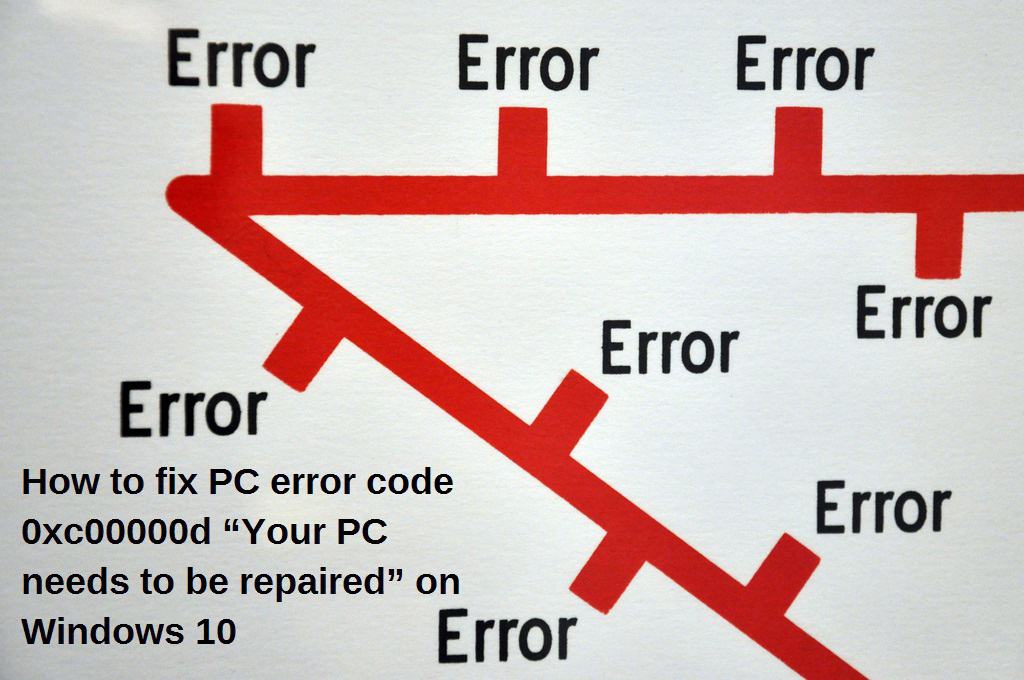
Upplever du PC-fel? Behöver din dator repareras 0xc000000d? Vi har lösningar för dig.
Felkod 0xc000000d är ett Windows-fel som visas när systemet inte kan starta Windows på grund av stökiga startinställningar för PC.
Ett felmeddelande visas på en blå skärm med meddelandet att din dator behöver repareras.
Orsaker till detta felproblem inkluderar felaktiga BIOS-inställningar, ofullständig Windows-installation, hårddiskfel och systemfel.
Användare har rapporterat liknande fel som kan lösas med samma metoder som anges i den här artikeln:
- Din dator/enhet behöver repareras 0xc00000e
- Din dator/enhet behöver repareras 0xc0000225
- Windows 10 din dator/enhet behöver repareras winload.exe
- Windows 10 hårddisk till SSD din PC/enhet behöver repareras
Vi har dock hittat lämpliga lösningar för att fixa dessa fel på din dator. De är listade nedan.
Hur fixar jag PC-felkoden 0xc000000d?
- Skapa en återställningsenhet
- Kör boot reparation
- Använda systemikoner
- Kör systemåterställning i felsäkert läge
- Byt ut din hårddisk
Lösning 1: Skapa en återställningsenhet
Det enklaste sättet att fixa PC-felkod 0xc0000d är att skapa en återställningsskiva. Återställningsskivan låter din dator återgå till sina standardinställningar; så felet kommer att rättas till.
Men om din dator kör Windows 10 OS kan du skapa en återställningsenhet från en annan enhet än Windows 10-systemet. Om du vill skapa en återställningsenhet, följ dessa steg:
- Att ansluta USB-flashenheten till datorn påverkas inte av felet.
- Gå till Start > Skriv Skapa en återställningsenhet utan citattecken och tryck på Retur.
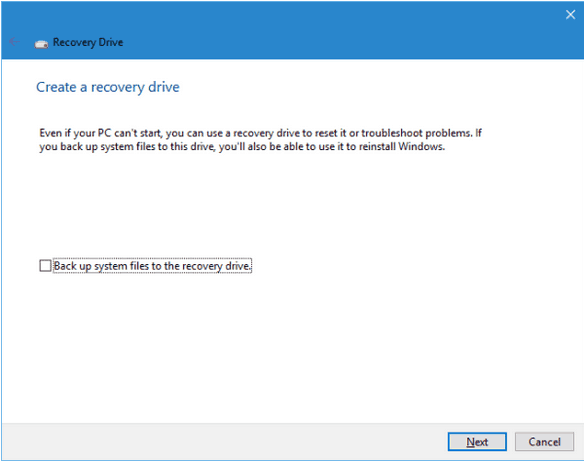
- Följ guiden Skapa en återställningsenhet.
När du har skapat återställningsenheten, starta din dator med USB-minnet och följ instruktionerna för att utföra systemåterställningen. Denna lösning kommer definitivt att lösa problemet med felkod 0xc00000d.
Men om inte kan du gå vidare till nästa lösning nedan.
Letar du efter den bästa mjukvaran för filåterställning? Här är de bästa alternativen.
Lösning 2: Kör Startup Repair
Ett annat sätt att felsöka felkod 0xc00000d är att köra Startup Repair på din PC. Detta kommer att säkerställa att din PC kan starta upp framgångsrikt. Windows.
Du kan överväga att köra startreparation för att fixa fel 0xc0000d.
Boot kan vara skadad på grund av avvikelser som uppstår från dess Windows-installation.
Du måste skapa en startbar Windows USB-enhet eller DVD innan du utför startreparation. Följ dessa steg för att utföra vår bootreparation:
- Besök den här länken för att skapa en startbar enhet för Windows 10)
- Sätt i en startbar USB eller DVD och starta Windows med det
- I Windows-konfigurationsfönstret väljer du det språk som ska installeras, tids- och valutaformatet och tangentbordet eller inmatningsmetoden.
- Klicka därför på Reparera din dator och välj Felsök.
- Klicka på Avancerade alternativ, välj Automatisk reparation och välj sedan Operativo System.
- Efter reparationsprocessen följer du anvisningarna för att starta Windows PERSONAL COMPUTER.
Lösning 3: Använd ikonen för systemet
Dessutom kan du också använda systemikonen i felsökningsmenyn för att felsöka fel.
Du måste dock skapa en startbar enhet för din PC innan du fortsätter. Så här gör du:
- Följ steg 1 – 4 i lösning 2 ovanpå
- Tryck på Felsök och klicka sedan på Avancerade alternativ.
- Välj systemikonen. Ange följande fyra kommandon i följande ordning:
bootrec / fixmbr
bootrec / fixboot
bootrec / scanos
bootrec/rebuild skärm
- När du har angett kommandot, tryck på Enter och vänta på att processen ska slutföras.
- Starta om din dator för att starta Windows.
Arbeta i systemikoner som ett riktigt proffs! Kolla in den här guiden för att lära dig hur!
Lösning 4: Kör systemåterställning
Kör systemåterställning kan också felsöka PC felkod 0xc00000d på din Windows PC PERSONDATOR.
I Windows Säkert läge är ett diagnostiskt läge som startar din dator med endast grundläggande filer och drivrutiner som körs i ett begränsat tillstånd.
Du kan dock köra systemåterställning i felsäkert läge för att återgå till föregående återställningspunkt på systemet innan problemet började. Så här gör du:
- Tryck på strömbrytaren tills datorn stängs av och tryck sedan på den igen för att slå på datorn.
- Navigera till alternativet Kör i felsäkert läge och tryck på Enter.
- Gå till Start > Systemåterställningstyp och tryck sedan på Enter.
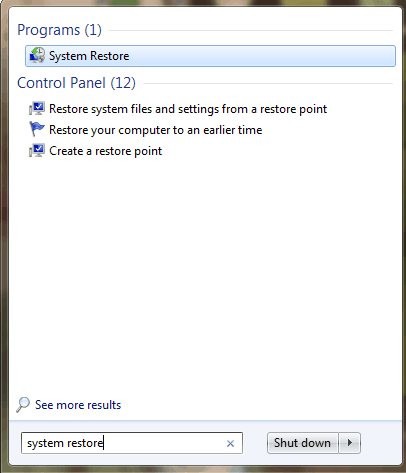
- Följ anvisningarna för att återgå till en given återställningspunkt.
- Vänta tills processen är klar och starta sedan om.
Obs: Se till att du kan fastställa datumet för återställningspunkten innan felmeddelandet börjar. Systemåterställning påverkar inte några av dina filer, dokument och personuppgifter.
Episk guidemeddelande! Allt du behöver veta om att skapa återställningspunkter finns här!
Lösning 5: Byt ut din hårddisk
Slutligen bör du överväga att byta ut din dators hårddisk eftersom den kan vara trasig eller skadad.
Du måste dock radera din hårddisk och ansluta den till en annan dator för att komma åt filerna och mapparna på datorn och även för att bekräfta om den är uppstartad från hårddisken.
Men om den nyligen anslutna datorn kan upptäcka och komma åt hårddisken, är orsaken till felet en felaktig SATA-kabel.
SATA-kabel ansluter hårddisken till PC:s moderkort; Vi rekommenderar starkt att du byter ut den mot en ny. Du kan byta ut av en professionell dataingenjör.
Därför har korrigeringarna för PC-felkoden 0xc00000d listats ovan.
Du kan kontrollera korrigeringarna i den ordning som anges; Vänligen kommentera nedan om du fortfarande har problem med felkoden 0xc00000d.
FAQ: Läs mer om PC-reparation
Det här specifika felet indikerar att filsystemets integritet är skadad. Orsaker till detta fel inkluderar felaktiga BIOS-inställningar, ofullständig Windows-installation, hårddiskfel och systemfel.
- Hur fixar du att din dator behöver repareras?
Här är några steg du måste ta för att lösa det här problemet: Skapa en återställningsenhet, kör Startup Repair, använd Systemkommandotolken, kör Systemåterställning i felsäkert läge och byt slutligen ut din hårddisk.
Startsystemikon Som administratör, skriv sedan kommandot sfc /scannow och tryck på Retur. Om SFC inte kan åtgärda problemet kan det hända att verktyget inte hämtar de nödvändiga filerna från Windows-avbildningen, som kan ha gått sönder.
Från anteckningsredigeraren: Det här inlägget publicerades ursprungligen i oktober 2017 och har sedan dess förnyats och uppdaterats i april 2020 för att ge fräschhet, noggrannhet och heltäckande.
